Tạo ghim trên Pinterest không chỉ giúp bạn lưu trữ hình ảnh, ý tưởng tốt hơn, mà còn là cơ hội để quảng bá doanh nghiệp hay các mục tiêu trong kinh doanh.
Trong bài viết này, Blogkienthuc.edu.vn sẽ hướng dẫn bạn cách tạo ghim trên Pinterest đơn giản và nhanh chóng. Bạn chỉ cần thực hiện theo các bước dưới đây là đã có thể ghim Pinterest nhé!
Bạn đang đọc: Hướng dẫn cách tạo ghim trên Pinterest chi tiết
Hướng dẫn cách tạo ghim trên Pinterest chi tiết
Bước 1: Nhấp vào dấu cộng (+) ở đầu hồ sơ Pinterest
Để tạo ghim đầu tiên, bạn hãy di chuyển đến hồ sơ của bạn bằng cách nhấp vào tên hoặc ảnh hồ sơ ở góc trên cùng bên phải của Pinterest.
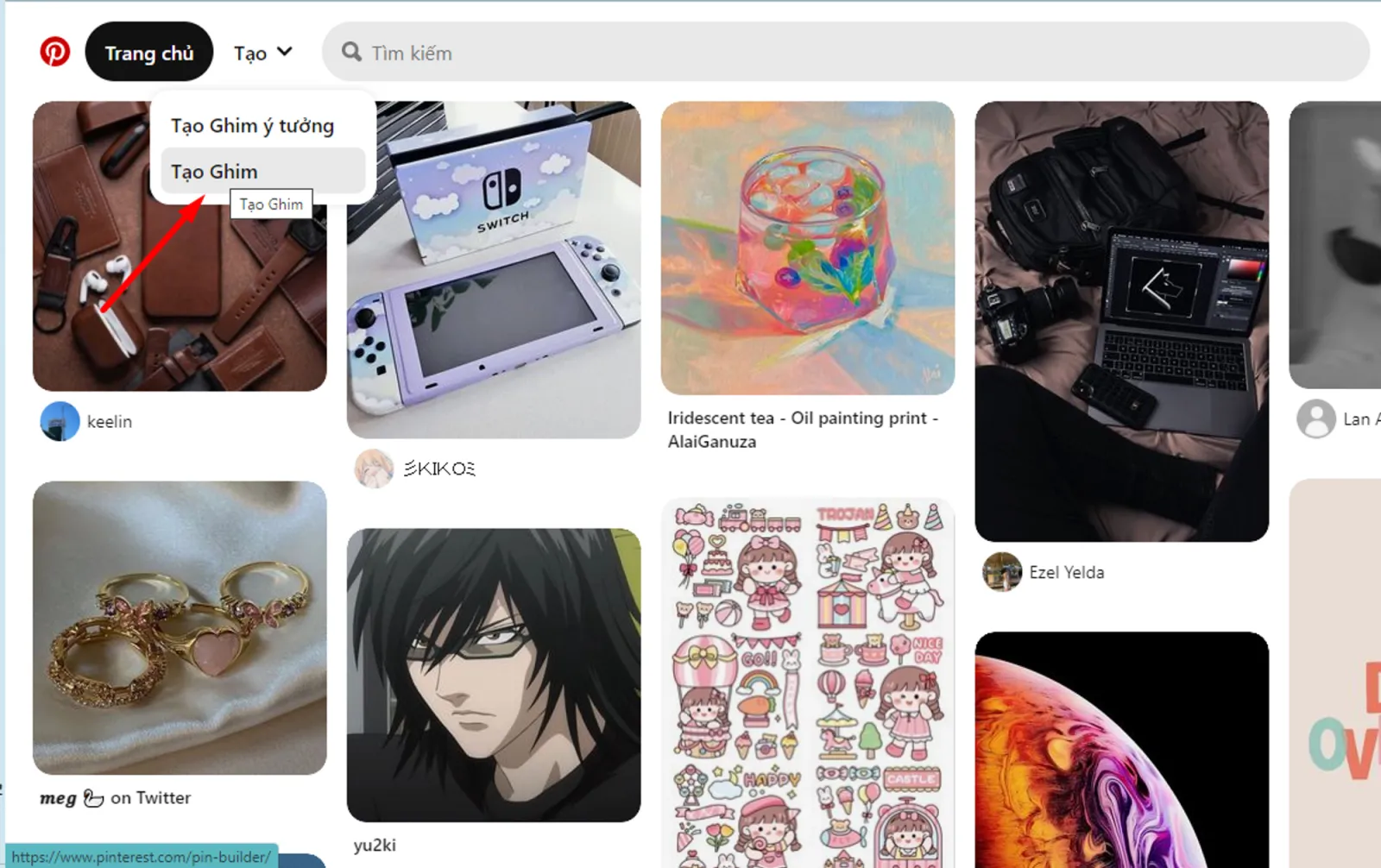
Bước 2: Chọn “Tạo Ghim” từ menu thả xuống
Trên trang hồ sơ, bạn sẽ thấy như hình minh họa, hãy nhấp vào biểu tượng dấu cộng (“+”) và chọn Tạo Ghim (Create Pin) từ menu thả xuống.
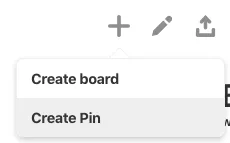
Bước 3: Tải tệp hình ảnh từ máy tính của bạn
Sau khi nhấp vào Tạo Ghim, bạn sẽ được đưa đến biểu mẫu như bên dưới.
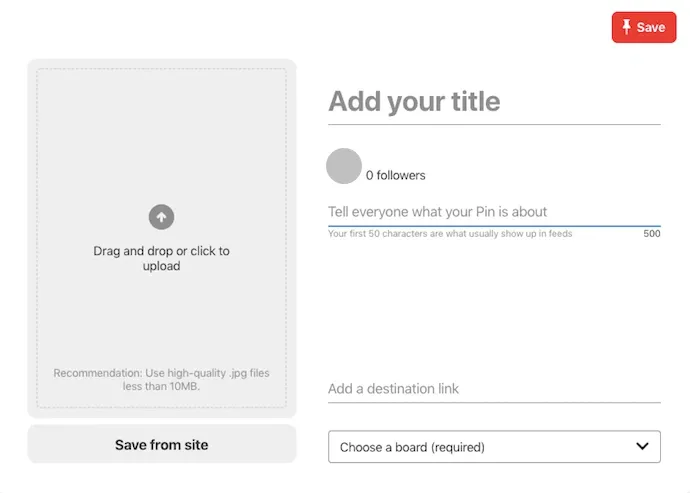
Đầu tiên bạn cần tải lên một hình ảnh đại diện cho ghim. Có 2 cách làm đó là:
- Tải lên tệp hình ảnh bạn đã lưu trên máy tính của mình và thêm liên kết web.
- Nhập URL của hình ảnh mà bạn muốn hiển thị.
Để tải lên, bạn chỉ nhấn vào hộp màu xám và chọn tệp hình ảnh từ cửa sổ xuất hiện trên màn hình của bạn. Bạn cũng có thể kéo trực tiếp hình vào hộp xám này.
Bước 4: Đặt tiêu đề cho ghim của bạn
Bước tiếp theo, bạn sẽ cần nhập tên mà ghim bạn muốn hiển thị. Tên của ghim nên liên quan đến nội dung mà bạn muốn lưu lại.
Bước 5: Thêm mô tả ghim
Mô tả thêm thông tin về ghim của bạn, tối đa 500 ký tự và chỉ khoảng 50 ký tự đầu tiên của ghim mới hiển thị bên dưới hình ảnh trong các bảng. Nên bạn cũng không nên để mô tả quá dài.
Bước 6: Chọn một bảng Pinterest để thêm ghim của bạn vào
Bạn hoàn toàn có thể tùy chọn một bảng Pinterest và thêm ghim đã tạo vào bảng đó.
Tìm hiểu thêm: OBS Studio là gì? Hướng dẫn cài đặt phần mềm OBS Studio chi tiết
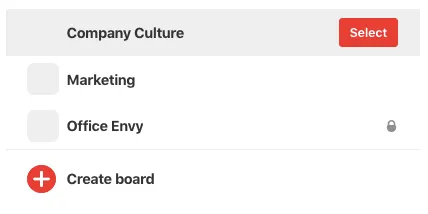
Để chọn hoặc tạo bảng cho ghim, nhấp vào “Chọn bảng” bên dưới liên kết đích của ghim. Bạn sẽ chuyển đến trang được hiển thị như phía trên.
Bước 7: Nhấp vào “Lưu” để tạo ghim Pinterest của bạn.
Khi bạn đã chọn bảng để thêm ghim vào, hãy quay lại phần tạo ghim và nhấn nút Save (Lưu) màu đỏ ở đầu màn hình.
Xem thêm: Cập nhật ngay cách lưu ảnh trên Pinterest về điện thoại
Cấu trúc của một ghim Pinterest tối ưu
1. Hình ảnh chất lượng cao
Mặc dù ảnh có chất lượng thấp vẫn có thể lưu được trên Pinterest. Nhưng bạn nên đảm bảo mức ảnh thấp nhất với chiều rộng là 736 pixel, để khi tải về hoặc mở hình ảnh xem không bị mờ nhòe.
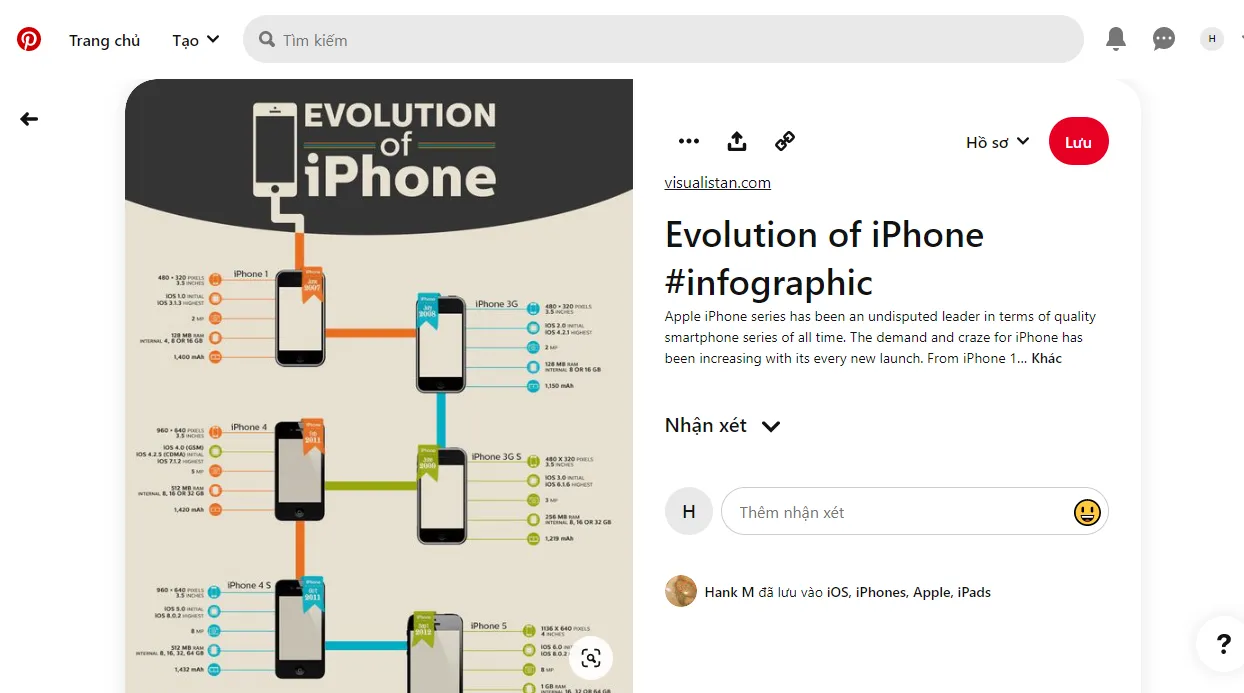
Một bức ảnh sắc nét, chi tiết rõ ràng cả về bố cục sẽ có khả năng cao được nhiều ưa thích và đặc biệt sẽ tốt hơn nếu hình ảnh chứa nhiều thông tin dạng inforgraphics.
2. Tiêu đề/mô tả kèm theo hình ảnh
Bạn nên đặt một tiêu đề mô tả gần nhất nội dung mà hình ảnh chứa. Điều này cũng giúp người dùng quan tâm đến nội dung có thể tìm đến ảnh.
3. Mô tả linh hoạt, chứa nội dung của tiêu đề
Như đã có đề cập phía trên, mô tả của hình ảnh giới hạn 500 ký tự và chỉ 50 ký tự đầu tiên xuất hiện trong các bảng Pinterest. Nên bạn cần có một mô tả ngắn gọn, đủ sức hấp dẫn người đọc.
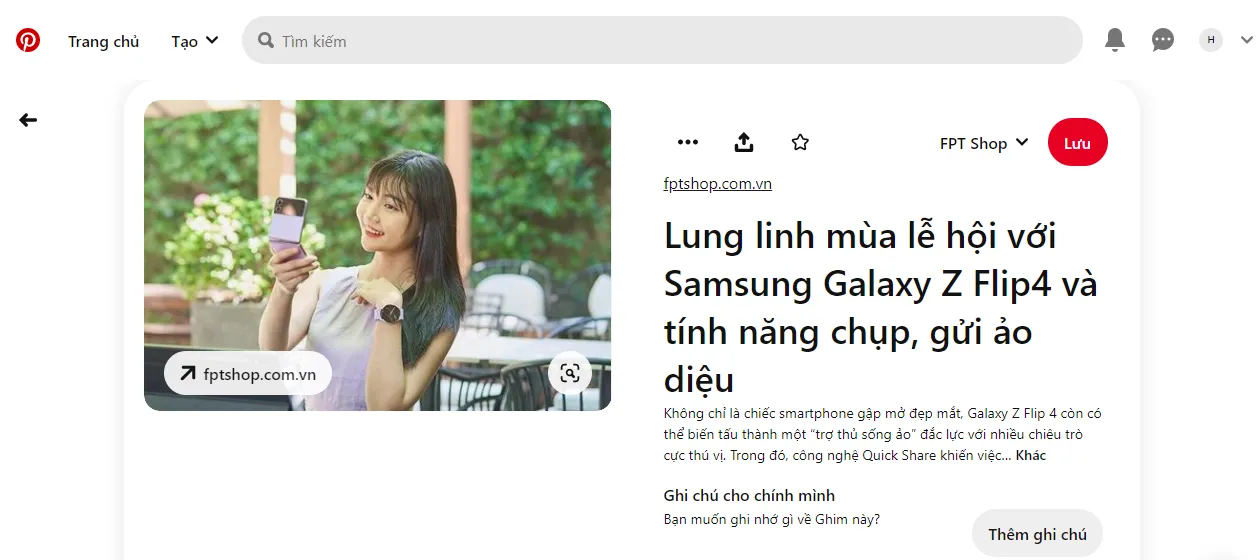
>>>>>Xem thêm: Hướng dẫn chi tiết 2 cách chuyển PowerPoint sang video
4. Kêu gọi hành động
Việc ghim trên Pinterest có thể đến từ nhu cầu lưu trữ cá nhân hoặc cũng có thể quảng bá các sản phẩm – dịch vụ của một công ty. Chính vì vậy, nếu bạn đang cần quảng bá sản phẩm, thì có thể kêu gọi hành động mua hàng để tăng hiệu quả bán hàng.
Chẳng hạn như bạn bán hàng thời trang, hoàn toàn có thể kêu gọi người dùng nhấp vào liên kết để tăng thêm lượng khách tiềm năng cho cửa hàng.
Trên đây là hướng dẫn cách tạo ghim trên Pinterest, hy vọng bài viết hữu ích với bạn nhé. Cảm ơn bạn đã theo dõi bài viết.
Xem thêm: Đây là cách tải video Pinterest mà bạn cần biết
